In Microsoft Excel, la barra della formula a volte può risultare dispersiva o inutile. Che tu abbia bisogno di un’area di lavoro più pulita o voglia proteggere formule sensibili, nascondere la barra della formula è un processo semplice e veloce. In questo blog, ti mostrerò passo dopo passo come nascondere la barra della formula in un foglio Excel.
Perché è importante nascondere la barra della formula in Excel?
Beh, è fondamentale rimuovere la barra della formula in Excel, poiché contribuisce a migliorare l’aspetto del foglio di calcolo e a ridurre al minimo le distrazioni. Inoltre, è utile per proteggere le formule da modifiche accidentali.
Qualunque sia il motivo, Microsoft Excel offre un modo semplice per nascondere/visualizzare la barra della formula in base alle tue esigenze.
Come nascondere la barra della formula in un foglio Excel?
Nascondere la barra della formula in un foglio Excel non è un compito frenetico. Questa sezione contiene numerosi metodi per svolgere rapidamente il tuo lavoro.
Navigazione rapida:
Metodo 1 – Nascondi dal menu Visualizza
Il primo e più semplice metodo per nascondere la barra della formula è dal menu Visualizza. Questo metodo può essere eseguito anche senza competenze tecniche avanzate.
- Innanzitutto, apri il file Excel >> seleziona una o più celle che contengono formule e dati o anche vuote.
- Successivamente, fai clic su Visualizza nella sezione Mostra e deseleziona la casella di controllo per la barra della formula.
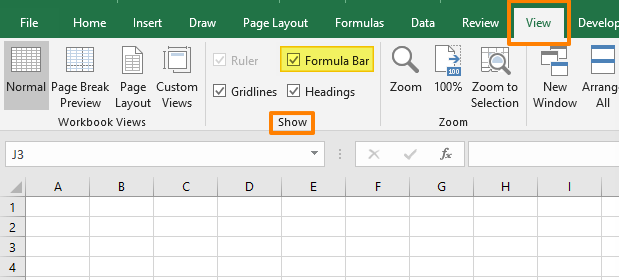
- Non appena deselezioni la casella di controllo, la barra della formula scompare.
Leggi anche: Come attivare un foglio Excel con 5 semplici metodi?
Metodo 2 – Come nascondere la barra della formula in un foglio Excel da Opzioni di Excel?
Le Opzioni di Excel consentono di personalizzare la barra multifunzione del foglio di calcolo, modificare le impostazioni della lingua, le impostazioni di calcolo e modificare numerose altre cartelle di lavoro e app. Qui ti mostrerò come utilizzare questo menu per nascondere la barra della formula.
- Apri la cartella di lavoro di Excel >> vai su File >> Opzioni.
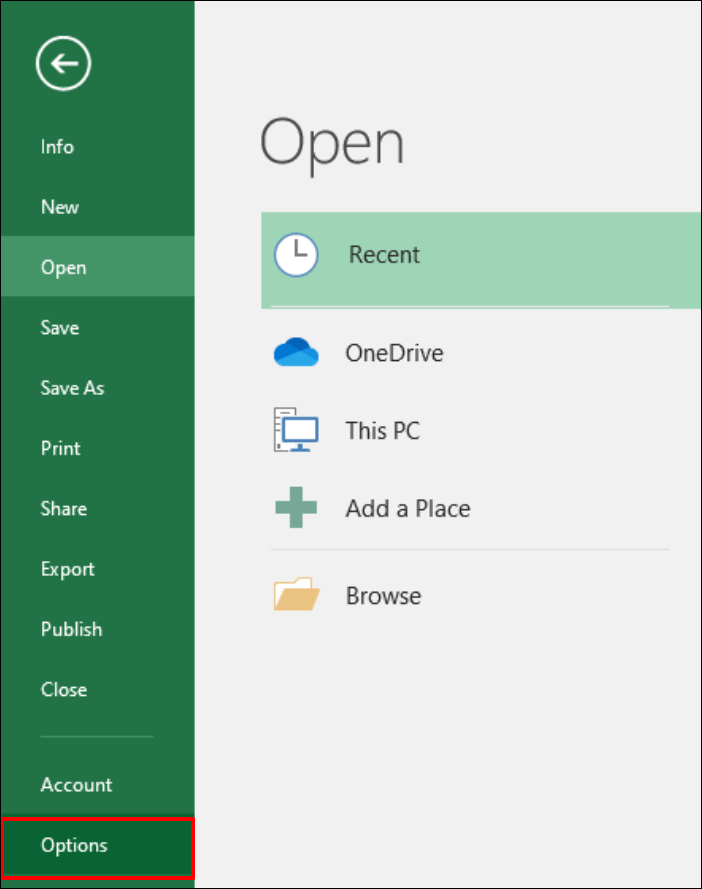
- Dopo aver aperto la finestra di dialogo Opzioni di Excel, fare clic sull’opzione Avanzate nel riquadro a sinistra.
- Ora, scorrere verso il basso e, in Opzioni di visualizzazione, deselezionare la casella di controllo Mostra barra della formula.
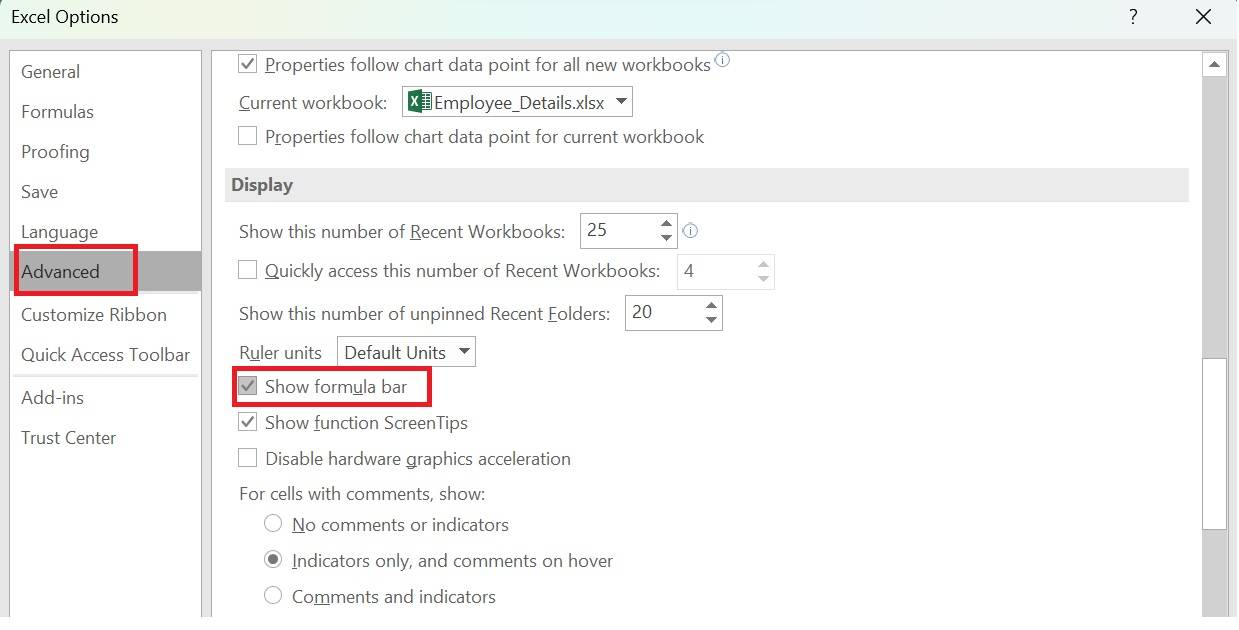
- Infine, premere OK.
Questo nasconderà la barra della formula dalla cartella di lavoro.
Metodo 3: utilizzare i tasti di scelta rapida
Molti utenti hanno segnalato nei diversi forum e siti della community che pochi tocchi sulla tastiera possono aiutare a mostrare/nascondere facilmente la barra della formula in Excel.
Passaggi da seguire per rimuovere la barra della formula in Excel.
- Aprire la cartella di lavoro di Excel.
- Quindi, premere Alt. Excel visualizza il layout dei tasti di scelta rapida che corrispondono a una funzione specifica.
- Successivamente, premere i tasti previsti per la visualizzazione e quelli associati alla barra della formula.
- Ora, premere W + V e poi F.
- Infine, questo nasconderà immediatamente la barra della formula.
Il miglior strumento per riparare una cartella di lavoro di Excel
È molto probabile che la cartella di lavoro di Excel venga danneggiata in qualche modo, il che causerà problemi ed errori. Pertanto, per affrontare tali situazioni, dovresti provare il MS Excel Riparazione Attrezzo.
Questo programma è specificamente progettato per riparare file Excel danneggiati e ripristinare tutti i dati in essi salvati.
Passaggi per utilizzare lo strumento di riparazione di MS Excel:
Passaggio 1 - Scarica e installa Stellar Riparazione per Excel seguendo la procedura guidata di installazione.

Passaggio 2 – Dopo l'installazione, avvia lo strumento di riparazione e sfoglia il file Excel che desideri riparare.

Passaggio 3 – Ora seleziona il file Excel che desideri riparare e fai clic sul pulsante 'Repair'.

Passaggio 4 – Attendere il completamento del processo di riparazione.

Passaggio 5 – Una volta terminato, visualizza in anteprima e verifica il file Excel riparato e premi il pulsante 'Save'.

Domande frequenti:
Come si disattiva la visualizzazione delle formule?
Premendo CTRL + `(accento grave), è possibile disattivare la visualizzazione delle formule.
Cos’è la scheda Formule in Excel?
In MS Excel, la scheda Formule offre vari strumenti per lavorare con funzioni, controllare le formule e visualizzare le formule, incluse funzionalità come l’inserimento di funzioni, il tracciamento dei precedenti e la gestione dei nomi.
Come si chiama la barra della formula in Excel?
La barra della formula è generalmente nota come barra delle formule di Excel.
Quante formule sono utilizzate in Excel?
Microsoft Excel ha oltre 450 formule e funzioni.
Quali sono le 7 formule di base di Excel?
Le 7 formule di base in Excel sono SUM, AVERAGE, MIN, IF, COUNT, MAX, and VLOOKUP.
Riepilogo
Quindi, ecco come nascondere la barra della formula in un foglio Excel.
Come hai visto, nascondere la barra della formula è un modo pratico per migliorare l’area di lavoro e proteggere le formule. Che sia per motivi estetici o di sicurezza, la procedura è semplice e facile da eseguire.
Inoltre, segui questi passaggi per rendere la tua interfaccia Excel efficace e lavorare in modo più efficiente.
